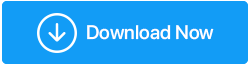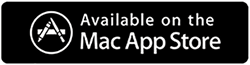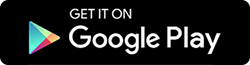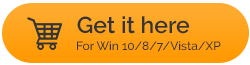Karşılaştırma: Duplicate Files Fixer vs Easy Duplicate Finder vs Wise Duplicate Finder
Yayınlanan: 2021-02-20Kullanmakta olduğunuz cihazdan bağımsız olarak, yinelenen dosyalar hepimizin karşılaştığı sabit bir sonuç olmuştur. Bazen, mükemmel olanı elde etmek için çok fazla resme tıklıyoruz ve diğer zamanlarda, sadece sahnenin yakalanması oldukça akılda kalıcı olduğu için. Şaşırtıcı bir şekilde, yinelenen dosyalar yalnızca görüntülerle sınırlı değildir, diğer dosya türleri de aynı sorundan geçer.
Yinelenen Dosya Grafiği Yükseldiğinde Ne Yaparsınız?
Bilgisayarınızdaki kopyaları kontrol etmeye devam etmek sağlıklı bir uygulamadır. Çünkü sadece gereksiz yer kaplamakla kalmaz, aynı zamanda onları manuel olarak aramak çok yorucu bir iştir. Bu can sıkıcı ve yorucu durumlardan kendinizi uzak tutmak için her zaman Duplicate Files Finder araçlarını arayabilirsiniz. İnternet, sunduklarında en iyisi olduğunu iddia eden uygulamalarla dolu.
Bu nedenle, en güvenilir olana inmek için mümkün olan her seçeneği iyice araştırmanız gerekir. Ayrıca, tercih ettiğiniz seçenekle eşleştiğini düşündüğünüz her olası alternatifi de karşılaştırmak oldukça gereklidir. Bu nedenle, diğer iki en iyi eşleşmenin (Easy Duplicate Finder ve Wise Duplicate Finder) yanı sıra Duplicate Files Fixer (iş dünyasının en iyisi) hakkında konuşacağız.
Ayrıca Okuyun: Windows 10,8,7 İçin En İyi Yinelenen Dosya Bulucu ve Sökücü (Ücretli ve Ücretsiz)
Duplicate Files Fixer vs Easy Duplicate Finder vs Wise Duplicate Finder
İçindekiler Listesi
- A. Yinelenen Dosyalar Düzeltici (Ücretsiz; Premium 35,75 ABD Doları)
- B. Kolay Yinelenen Bulucu (Ücretsiz; Premium $39,95)
- C. Wise Duplicate Finder (Ücretsiz; Premium $14.05)
En iyi üç yinelenen dosya temizleme aracından bahsettiğimiz için, ayrıntılı karşılaştırmalarını gözden geçirmek gerekiyor. Bunu yapmak, sahip oldukları tüm özellikler hakkında bize bir fikir verecektir ve ardından iyi düşünülmüş bir karar verebiliriz. Sözü daha fazla uzatmadan Duplicate Files Fixer aracını keşfetmeye başlayalım:
A. Yinelenen Dosyalar Düzeltici (Ücretsiz; Premium 35,75 ABD Doları)
Duplicate Files Fixer, yinelenen dosyalardan kurtulmak için en güçlü, güvenilir ve hafif uygulamalardan biridir. Ayrıca, basit kullanıcı arayüzü, Duplicate Files Fixer aracındaki işlevler arasında gezinirken kolaylık sağlar. Tweaking Technologies tarafından geliştirilen araç, cihazdaki depolama alanınızı kurtarmak ve yinelenen dosyaları zahmetsizce kaldırmak için tasarlanmıştır. Duplicate Files Fixer, aynı dosyaları ve içeriklerini (dosya adından bağımsız olarak) tanımlama konusunda bir uzmandır. Ve yinelenen dosyaları manuel olarak aramayı tartışmayalım çünkü bu sizi sonsuza kadar alacaktır (cihazdan bağımsız olarak).
Gereksiz alan kurtarma ve klon temizleyici, resimler ve belgeler de dahil olmak üzere tüm yinelenen dosyaların sistemden silinmesini sağlar. Bunu yapmak, sisteminize bir süre öncesine göre çok daha fazla alan kazandıracak ve sistemde aynı dosyalara sahip olmayacaksınız.
Deneme sürümü (ücretsiz) olmasına rağmen, sınırlamaları vardır. Bu nedenle, aracın premium sürümüne geçmek isterseniz, size 35,75 dolara mal olacak, ancak cebinizden çıkan her kuruşuna değer.
Duplicate Files Fixer'ı İndirmek İçin Buraya Tıklayın
1. Duplicate Files Fixer Nasıl Kullanılır
Tüm zengin özellikler arasında, yinelenen bir dosya çıkarıcıdan bekleyebilirsiniz, Duplicate Files Fixer hepsinde üstündür. Ayrıca, mükerrer dosyalar sistemden kaldırılırken, her zamankinden daha sorunsuz çalışmaya başlayacaklar.
- Bu nedenle, sisteminizde Duplicate Files Fixer'ı kullanmaya başlamak için resmi web sitesine gidin. Sayfaya girdikten sonra İndir'e tıklayın (cihazınızın uyumluluğuna göre) ve kuruluma devam edin.
- Aracı başarıyla yükledikten sonra, cihazınızda aşağıdaki sayfayı göreceksiniz (varsayılan ayarları değiştirmediyseniz):
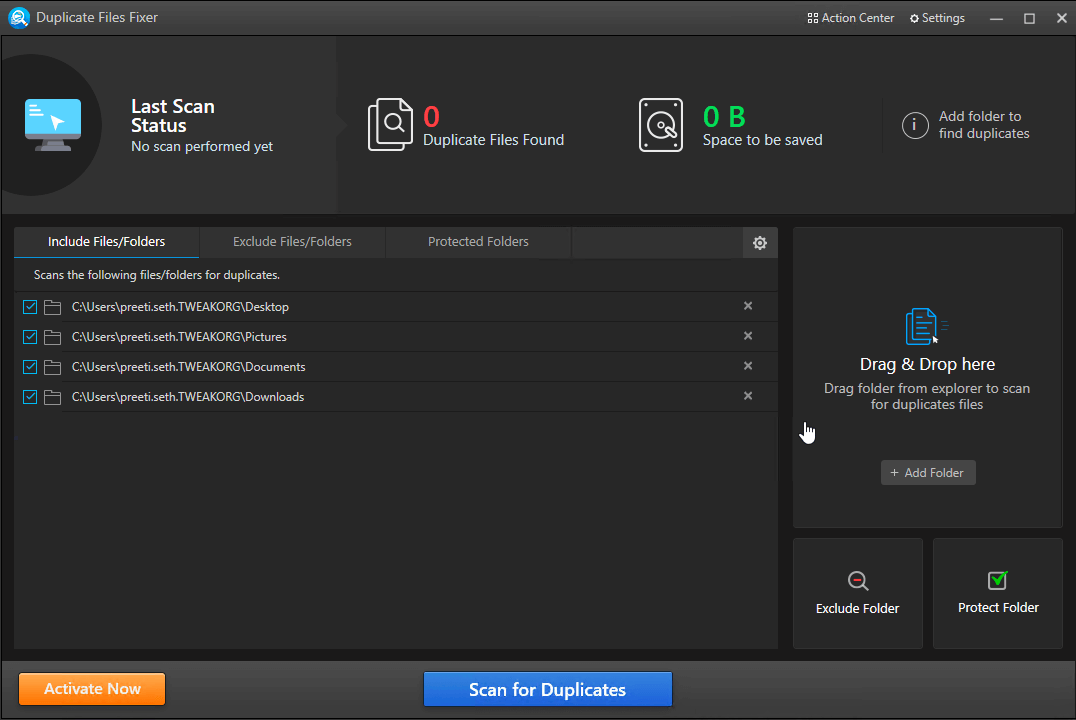
- Yukarıdaki ekran görüntüsünde belirtildiği gibi, Duplicate Files Fixer tüm varsayılan konumları ekleyecektir. Ancak herhangi bir değişiklik yapmak isterseniz, bunu sürükle ve bırak özelliğini kullanarak veya sadece Klasör Ekle seçeneğine dokunarak yapabilirsiniz.
- Tüm konumları/yolları ekledikten sonra, Yinelenenleri Tara'ya dokunmanız gerekir.
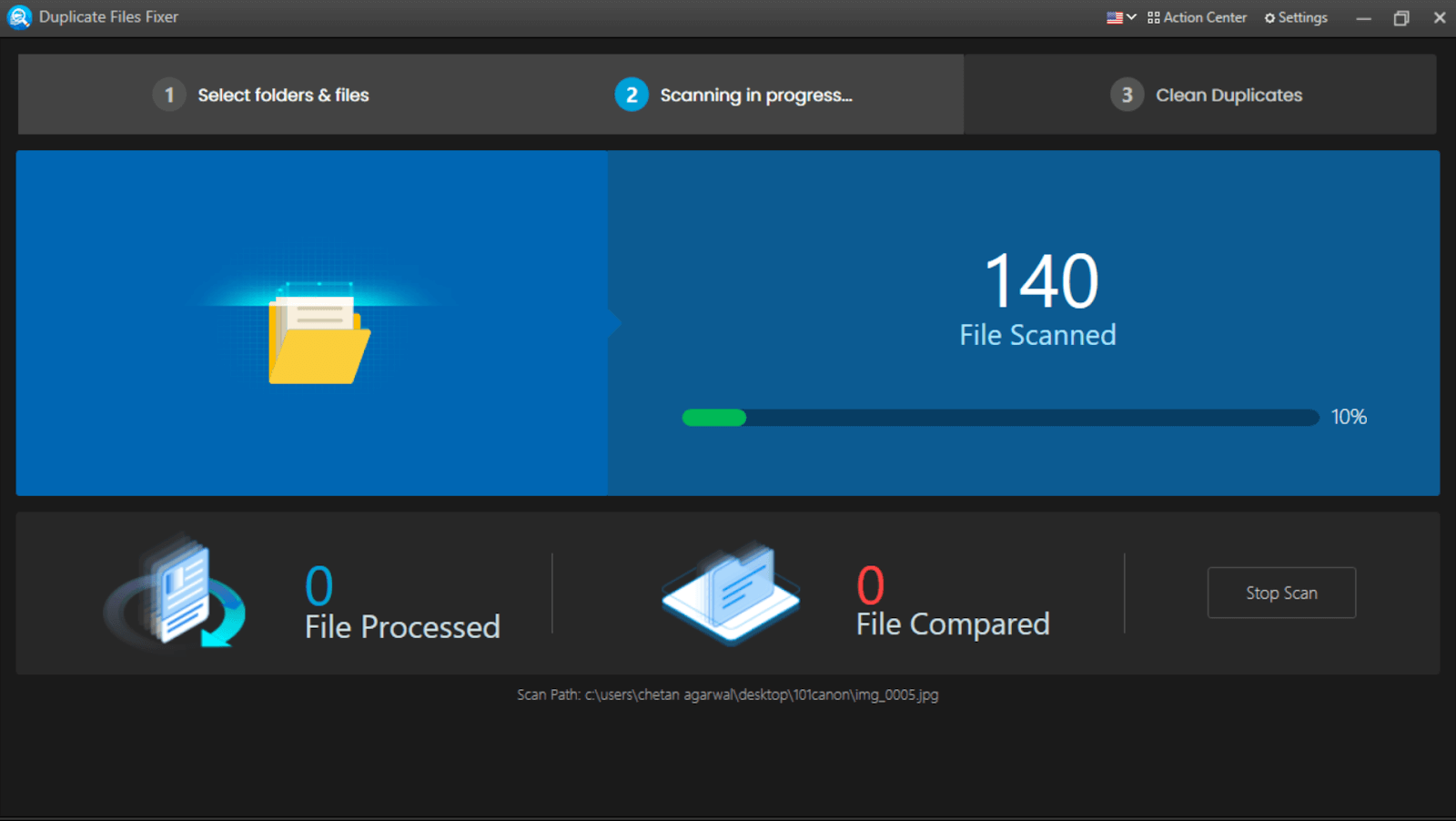
- Tüm dosya ve klasörler tarandıktan sonra, yinelenen dosyaların sonucu önünüzde görüntülenecektir.
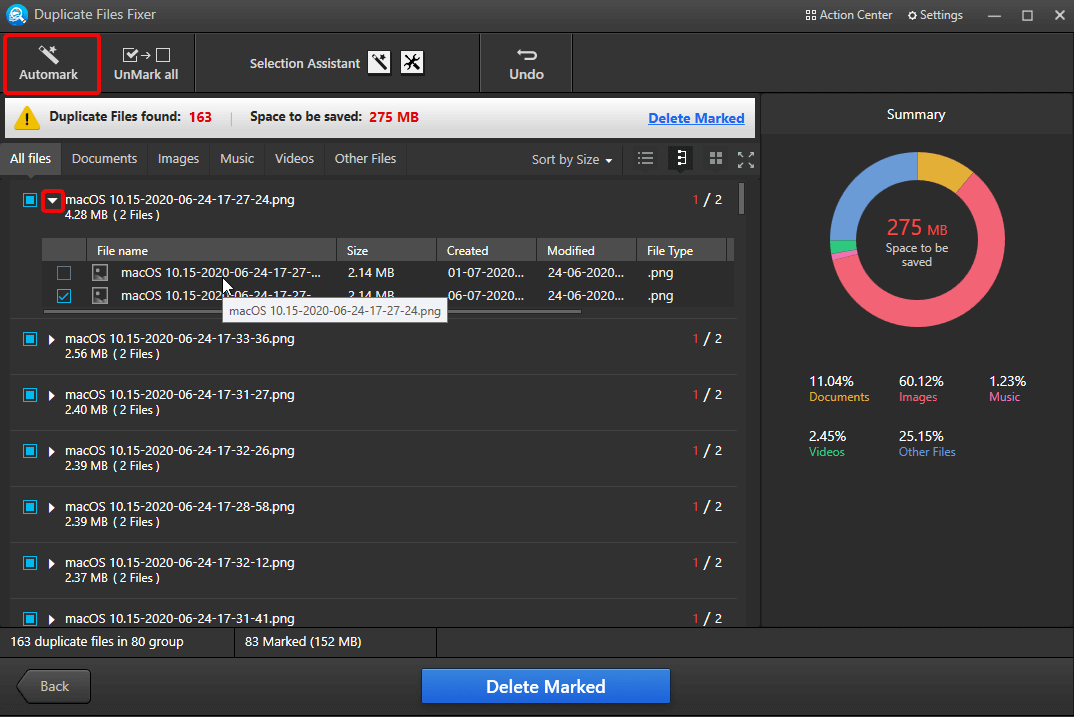
- Gördüğünüz gibi, yukarıdaki sayfa, her dosya türünün sahip olduğu yinelenenlerin yüzdesi de dahil olmak üzere birçok bilgilendirici bölüm içerir. Ayrıca, yinelenen dosyaların sayısını da gösterir, böylece kaç tane özdeş dosya oluşturduğunuz hakkında daha iyi bir fikir edinirsiniz (sadece bir tane olması yerine).
- Şimdi bilgisayardan kaldırmak istediğiniz yinelenen dosyaları seçmeniz gerekiyor (ideal olarak tümü seçilmelidir). Yinelenen dosyaları silmeden önce görüntülemek istediğiniz birine dokunabilmeniz için her dosya türü için farklı başlıklar yapıldığını görebilirsiniz.
- Yinelenen öğeleri seçmeye veya işaretlemeye başlar başlamaz, aşağıda alacağınız alanı görmeye başlayacaksınız. (bu dosyaları silerek gönderin).
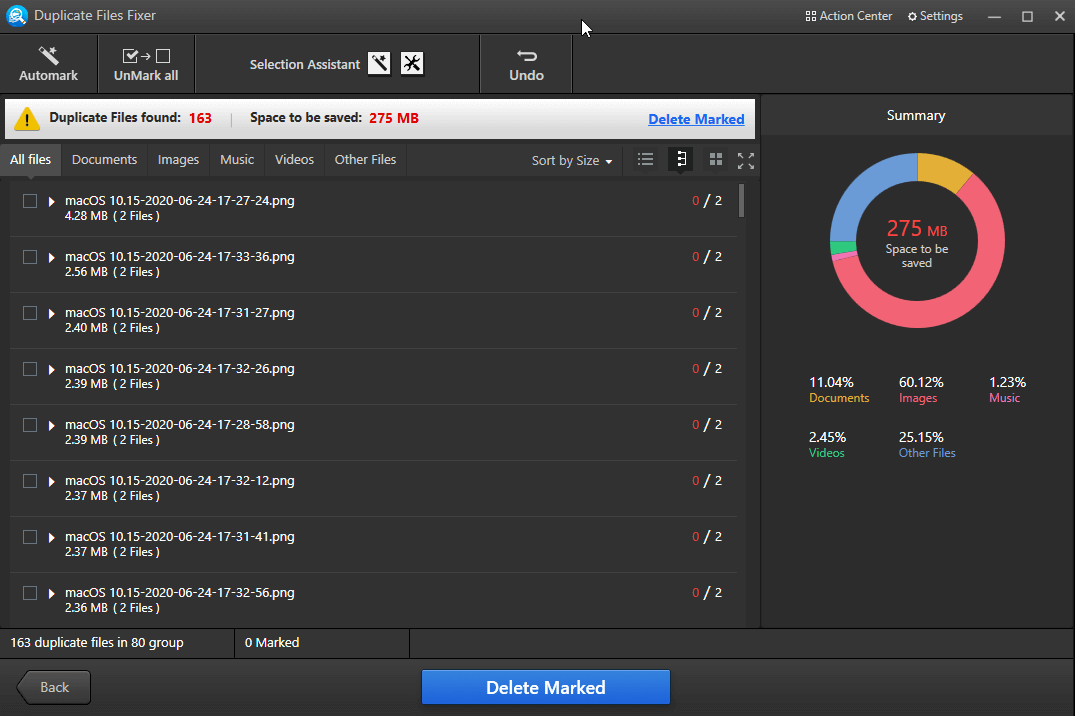
- Yakında silinecek çift dosyaları seçmeniz koşuluyla, İşaretlileri Sil üzerine dokunun. Yinelenen dosyaların boyutuna bağlı olarak, araç tüm bu dosyaları kaldırmak için çok zaman alacaktır.
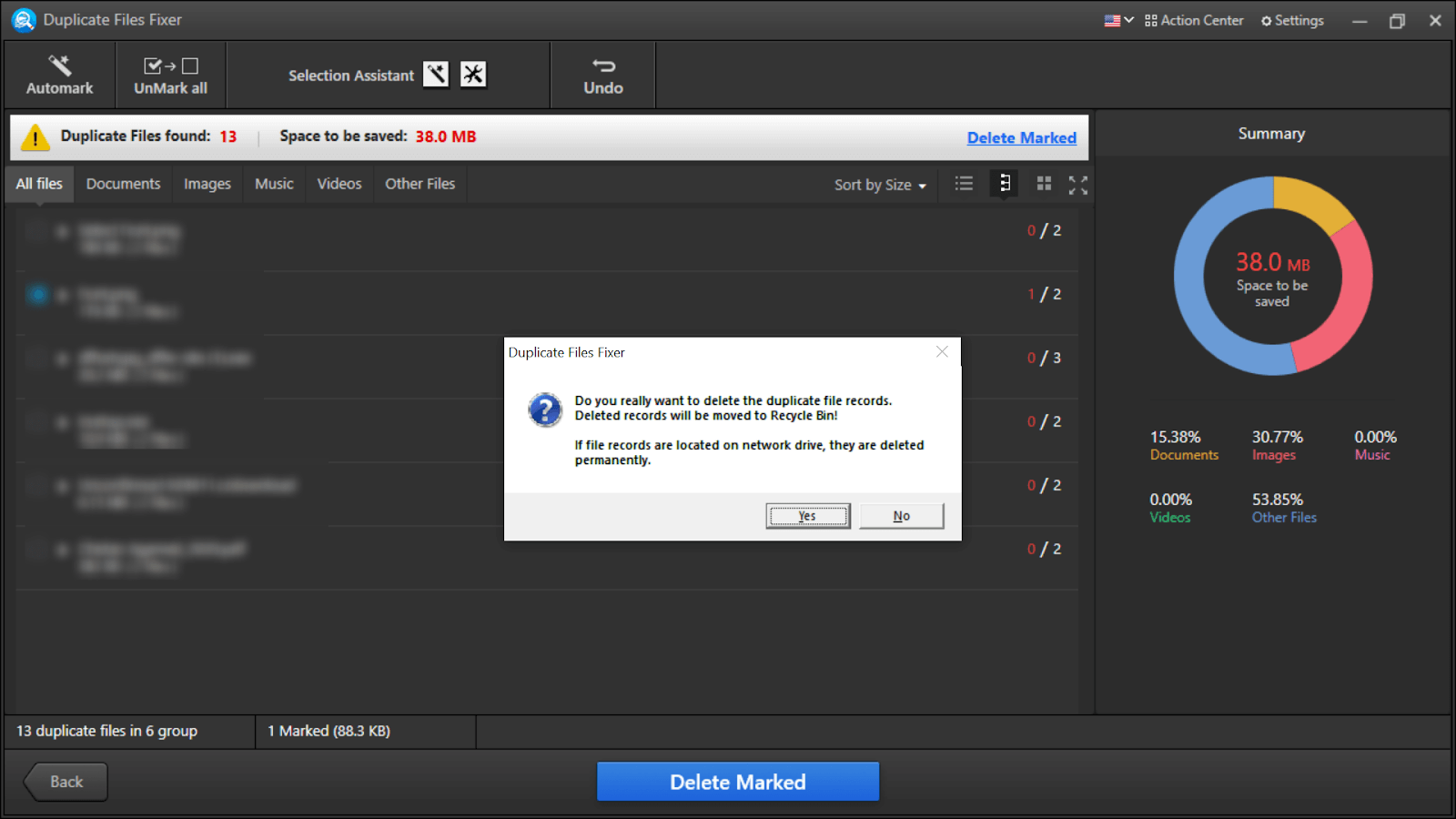
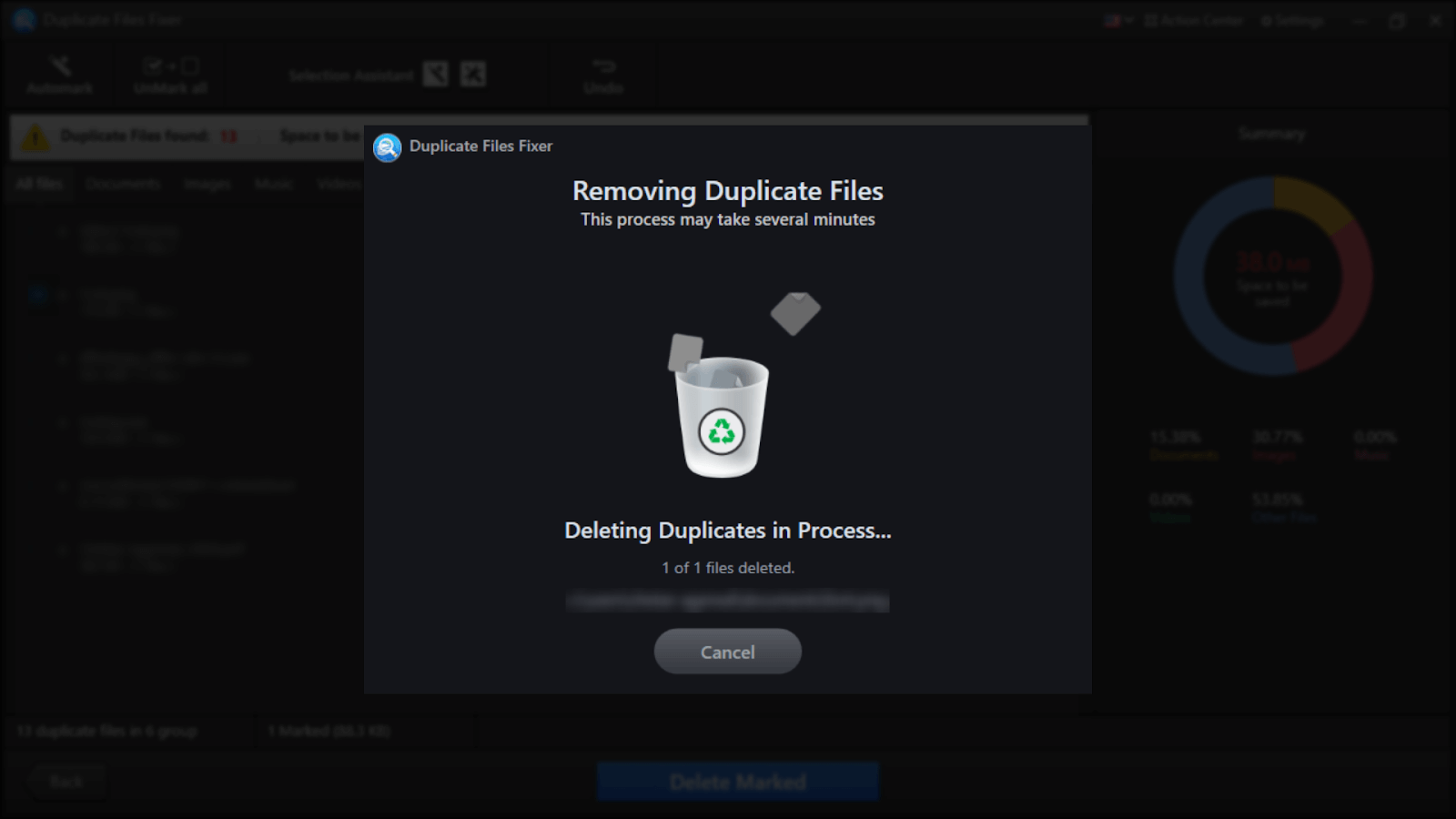
- Tüm yinelenen dosyalar sistemden temizlendikten sonra, araç size bir bildirim şeklinde yanıt verecektir.
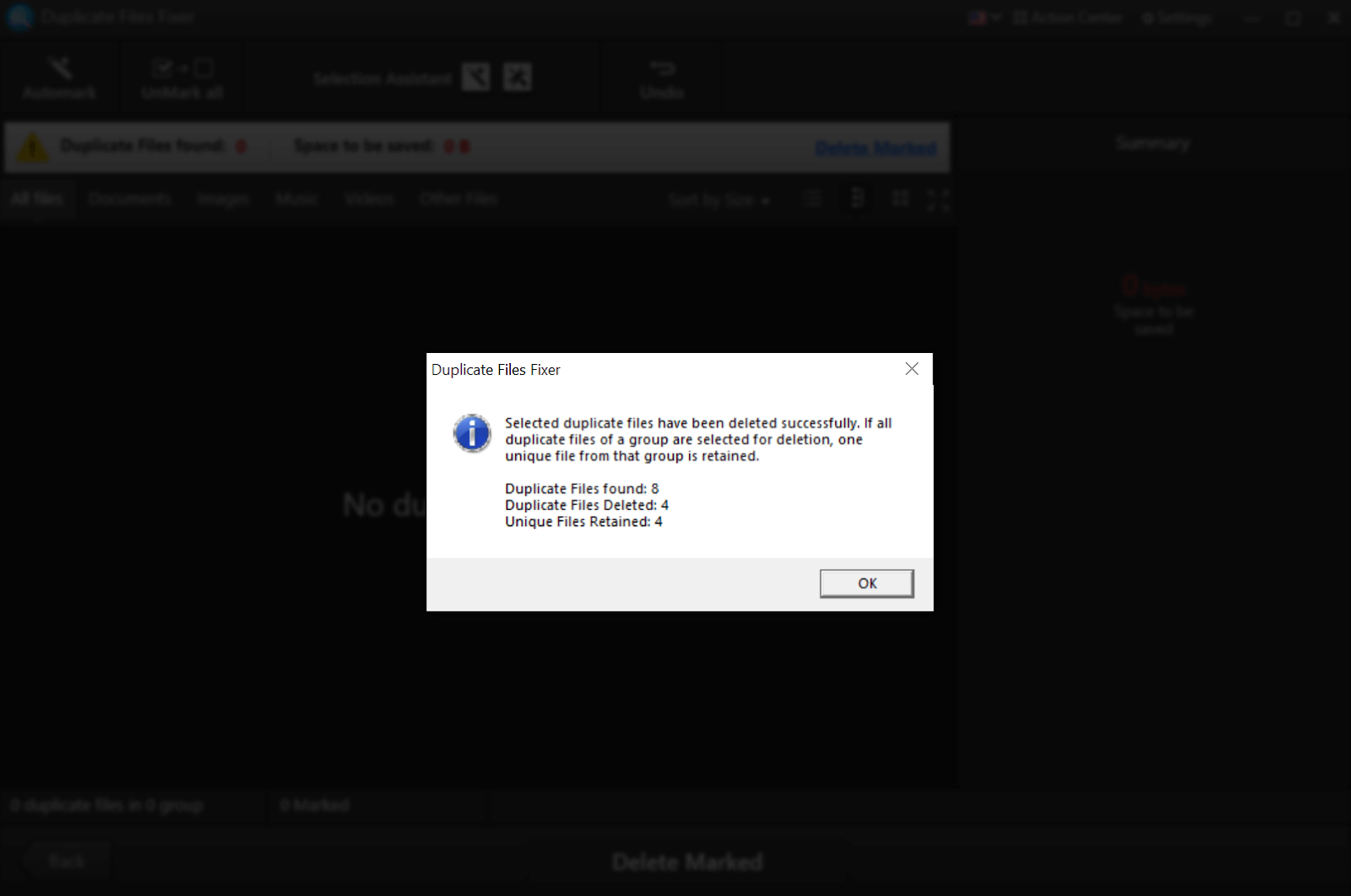
2. Yinelenen Dosyalar Düzeltici Aracında Güçlü Özellikler
Yukarıdaki bölümde gördüğümüz gibi, basit kullanıcı arayüzü sayesinde Duplicate Files Fixer'ı kullanmak veya erişmek oldukça kolaydır. Aynı şekilde, aracın kullanıcılara sunduğu tüm özellikleri kullanmak çok kolay ve zahmetsizdir. Belirli bölümleri kaldırmak ve dosyaları silmeden önce incelemek için konum eklemenize izin vermekten her şey sorunsuz. Duplicate Files Fixer'ın sunduğu bu zengin özellikler arasında aşağıdakiler belirtilmiştir:
Özellikleri:
Sürükle ve Bırak Özelliği
Dosya Silmeden Önce Yedekleme
Klasör Hariç Tutma
Harici Cihaz Desteği
Doğru Sonuçlar
Sonuçları Daraltmak için Filtreleri Kullanın
Gereksiz Dosyaları Temizleyin
Yinelenen Dosyaları Otomatik İşaretleme
Çoklu Dil Desteği
Farklı Cihaz Uyumluluğu
3. Yinelenen Dosyalar Düzeltici (Artıları ve Eksileri)
Mac, Windows ve Android Cihazlarla Tam Uyumlu.
Akılda kalıcı ve Gezinmesi Kolay Arayüz.
Yinelenen Dosyaları Otomatik İşaretleme.
Dosyaları Silmeden Önce Önizleme Özelliği.
En Yüksek Doğrulukla Hızlı Sonuçlar.
Deneme Sürümünün Sınırlamaları Vardır.
B. Kolay Yinelenen Bulucu (Ücretsiz; Premium $39,95)
Aynı şekilde önerildiği gibi, Easy Duplicate Finder yinelenen dosyaları belirlemek ve bunları sorunsuz bir şekilde kaldırmak için en iyi araçlardan biridir. Easy Duplicate Finder, en hızlı ve en güvenli yinelenen dosyaları kaldırma aracı olduğunu iddia ediyor. Araç, elinize geçen birçok özelliğe sahip akılda kalıcı bir kullanıcı arayüzü ile birlikte gelir. Ayrıca, bu aracı piyasadaki en gelişmiş klon temizleyicilerinden biri yapan sürekli güncellemeleri de unutmayın. Şu anda, Easy Duplicate Finder size farklı sürümleri (EDF 5 ve EDF 7) tek bir cihazda kullanma özgürlüğü veriyor. Bu, Easy Duplicate Finder sürümleri arasında kolayca geçiş yapabileceğiniz ve sizin için daha doğru olan sürümü kullanabileceğiniz anlamına gelir. Burada Easy Duplicate Finder'ın en son sürümünü keşfedeceğimiz için Easy Duplicate Finder 7 bekliyor.
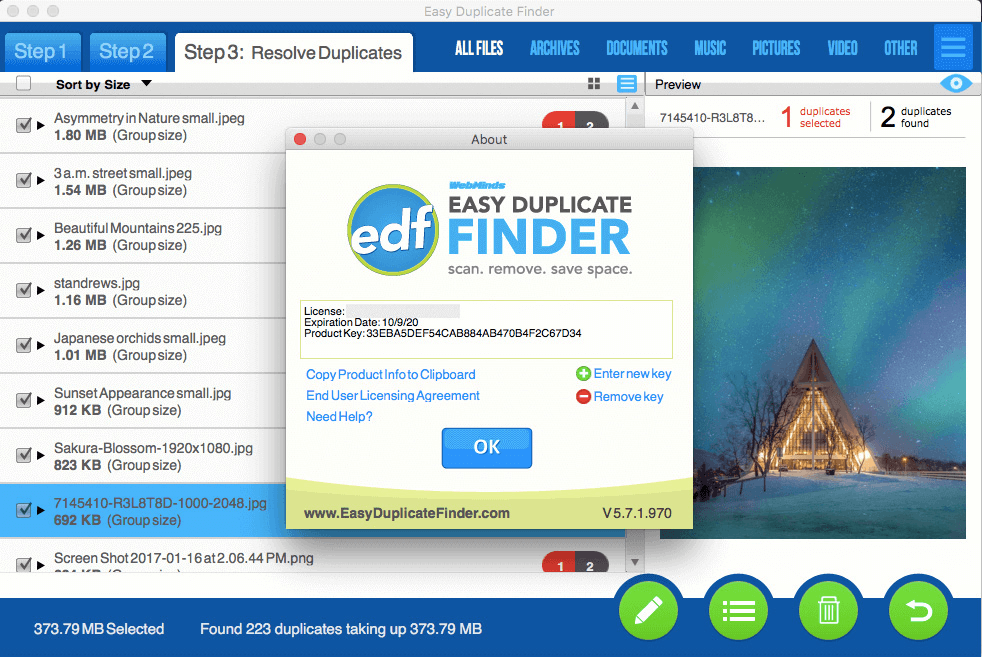
Yinelenen dosyaları tanımlayan ve kaldıran ilk sürüm ÜCRETSİZ olarak sunulsa da, premium sürüm size başka zengin özellikler sunar. Ayrıca, depolama alanını geri kazanmak için silebileceğiniz dosya sayısında herhangi bir sınırlama olmayacaktır. Bu nedenle, her zaman deneme sürümüyle başlamanız ve yinelenen dosya temizleme aracını seviyorsanız premium'u seçmeniz önerilir.
Easy Duplicate Finder'ı İndirmek İçin Buraya Tıklayın
1. Easy Duplicate Finder Nasıl Kullanılır
En iyi yinelenen dosya temizleme araçlarından birini kullanmak ve keşfetmek için Easy Duplicate Finder'ın resmi web sitesine gitmeniz gerekir. Sayfaya geldiğinizde, sahip olduğunuz cihazı seçin (Windows veya Mac) ve buna göre en son sürümü indirin. İndirme işleminin tamamlanmasına izin verin ve bittiğinde, Easy Duplicate Finder'ın başarılı kurulumu için istemleri izleyin.
- Yukarıdaki işlemin tamamlandığını göz önünde bulundurursak, Easy Duplicate Finder'ı önünüzde başlatmış olacaksınız.
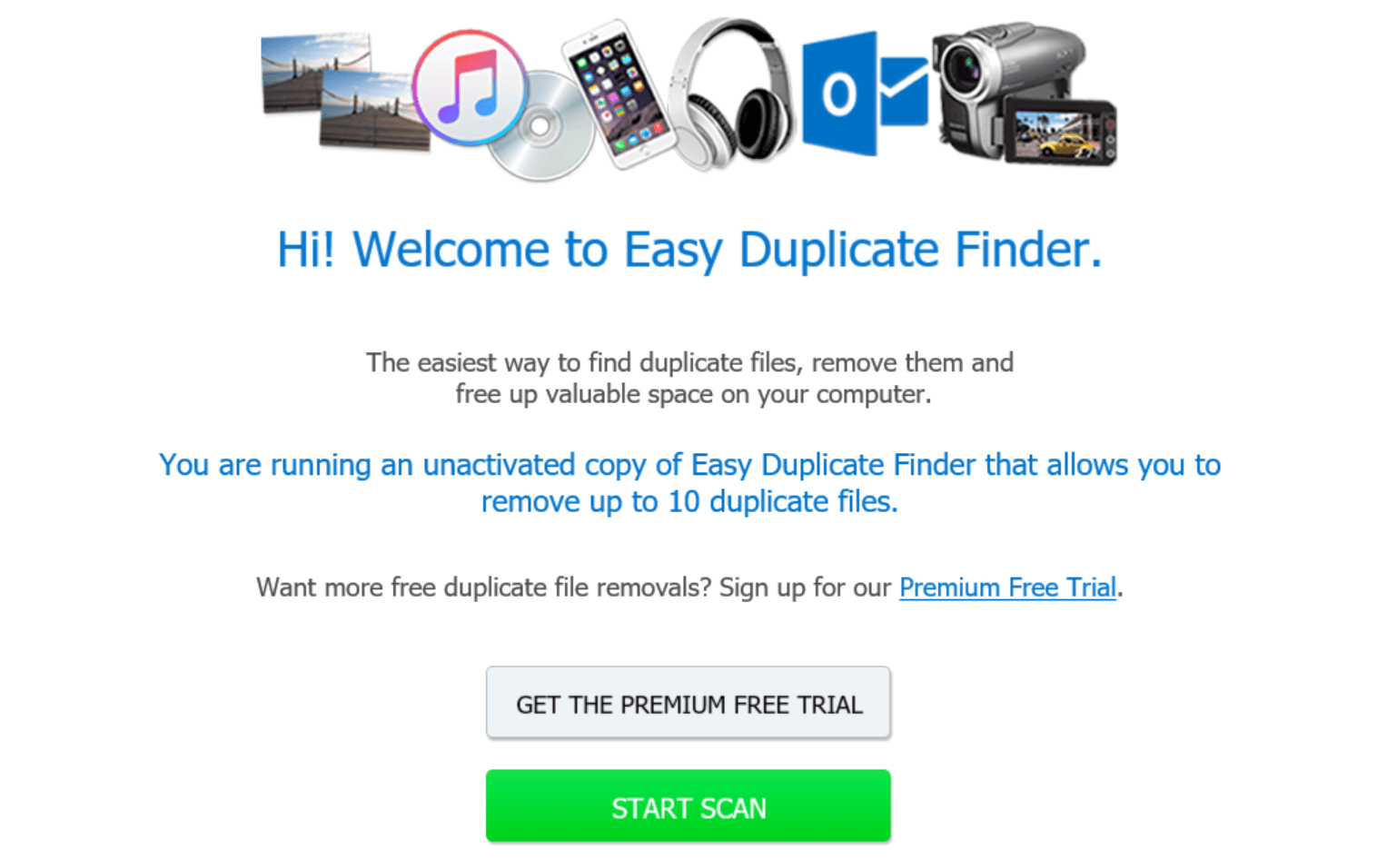
- Taramayı Başlat'ı tercih ettiğimiz için burada tercih ettiğiniz seçenekle ilerleyebilirsiniz.
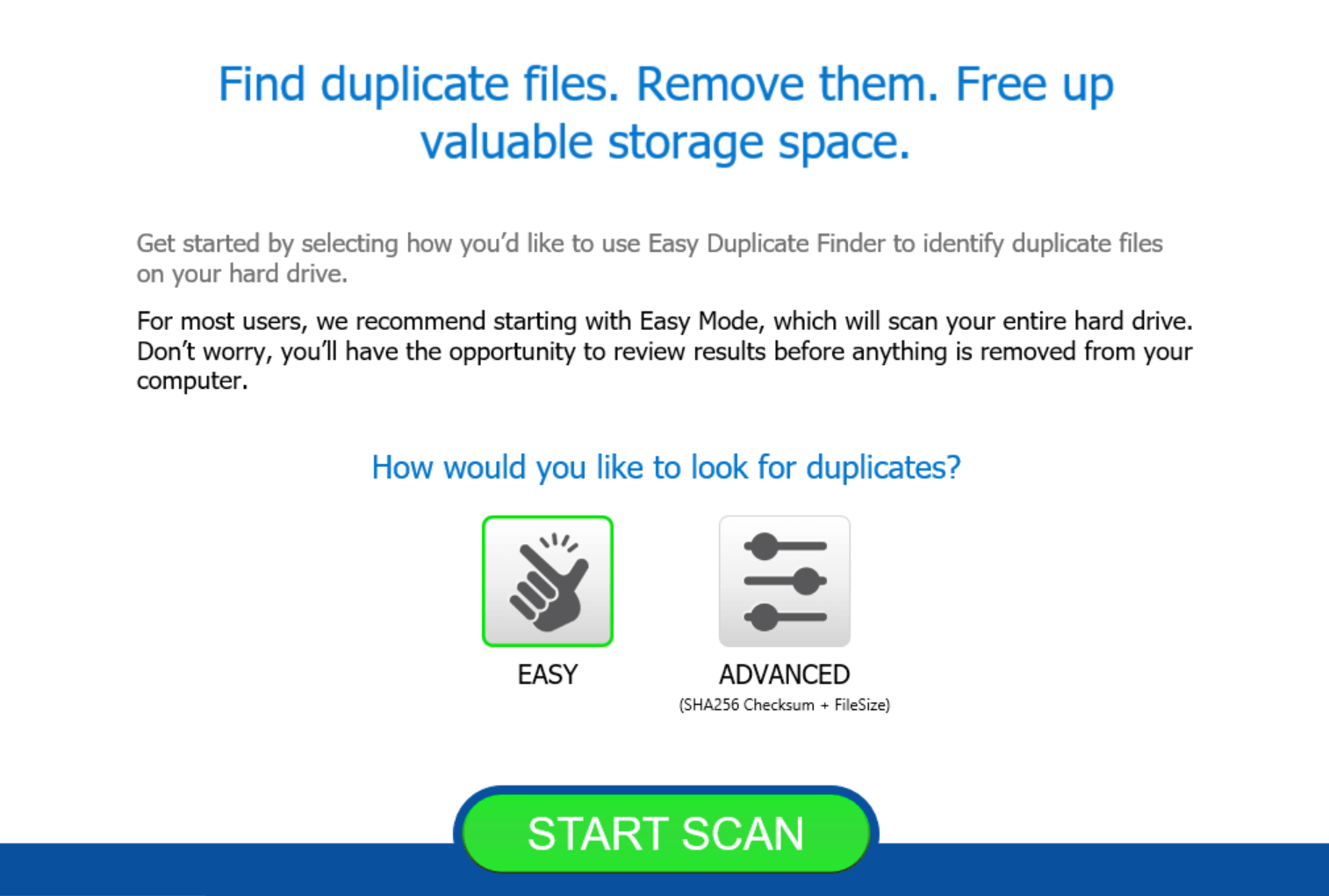

- Size en daraltılmış sonuçları vermek için tasarlanmış filtreler vardır ve bu nedenle Kolay ve Gelişmiş tarama türü arasında seçim yapmamız gerekecek.
Hangi tarama türünü seçerseniz seçin, silinecek dosyalarınızın önce gözden geçirilme seçeneğinin olacağını lütfen bilin.
- Tarama türünü seçtikten sonra, Taramayı Başlat üzerine dokunun ve tarama işlemi çift dosyaları tanımlamaya başlayacaktır.
- Sürücünün boyutuna bağlı olarak, Easy Duplicate Finder bu özdeş dosyaları aramak için zaman alacaktır (tarama ekranındaki % dairesine bakabilirsiniz).
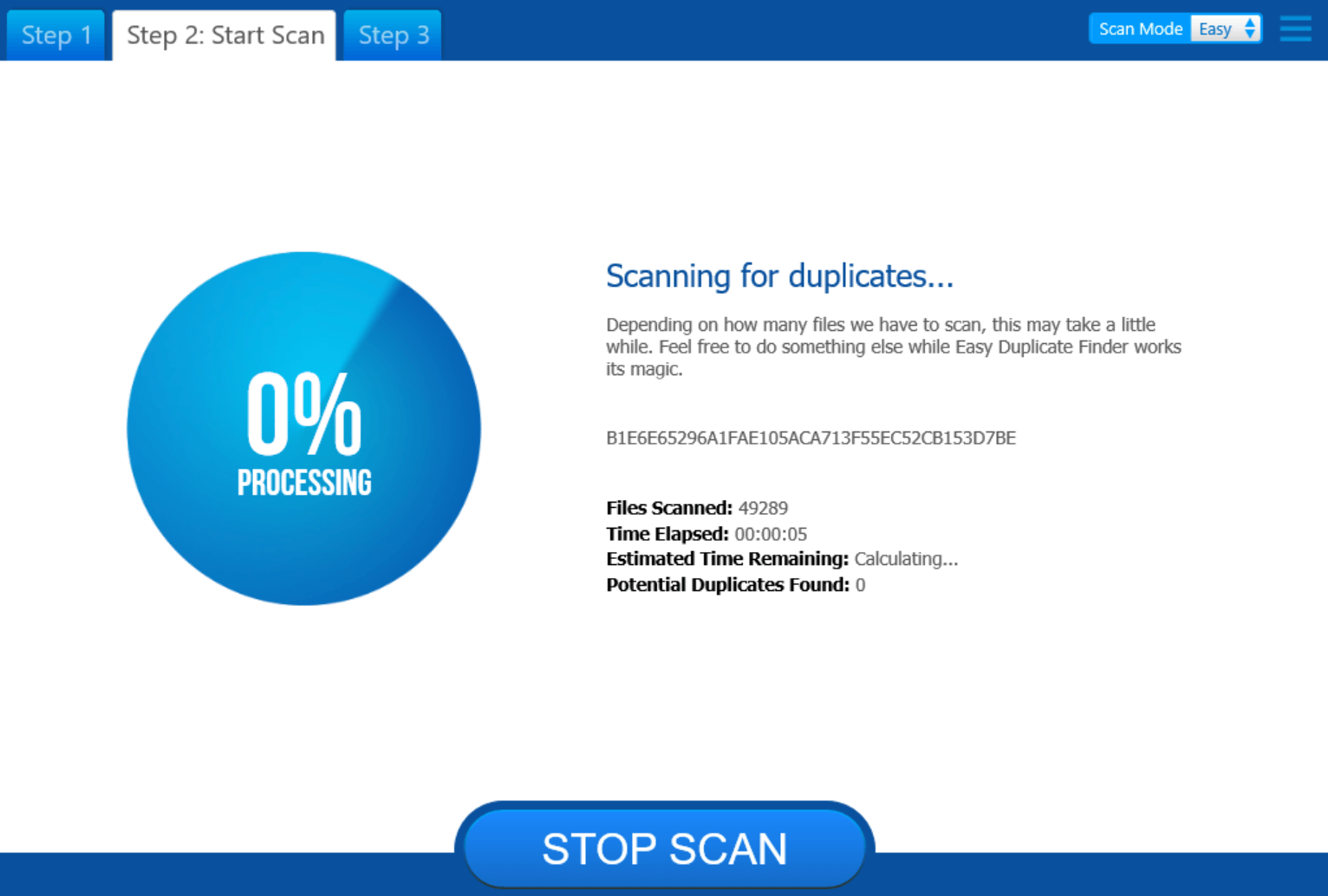
- Tarama tamamlandıktan sonra, hemen ilgilenmenizi gerektirecek sonuçlar önünüzde görüntülenecektir.
- Sisteminizdeki yinelenen dosyaların potansiyellerine baktıktan sonra şaşıracaksınız. Ancak, tüm dosya türleri ayrı ayrı incelenmek üzere farklı bölümlerde kategorilere ayrılacaktır.
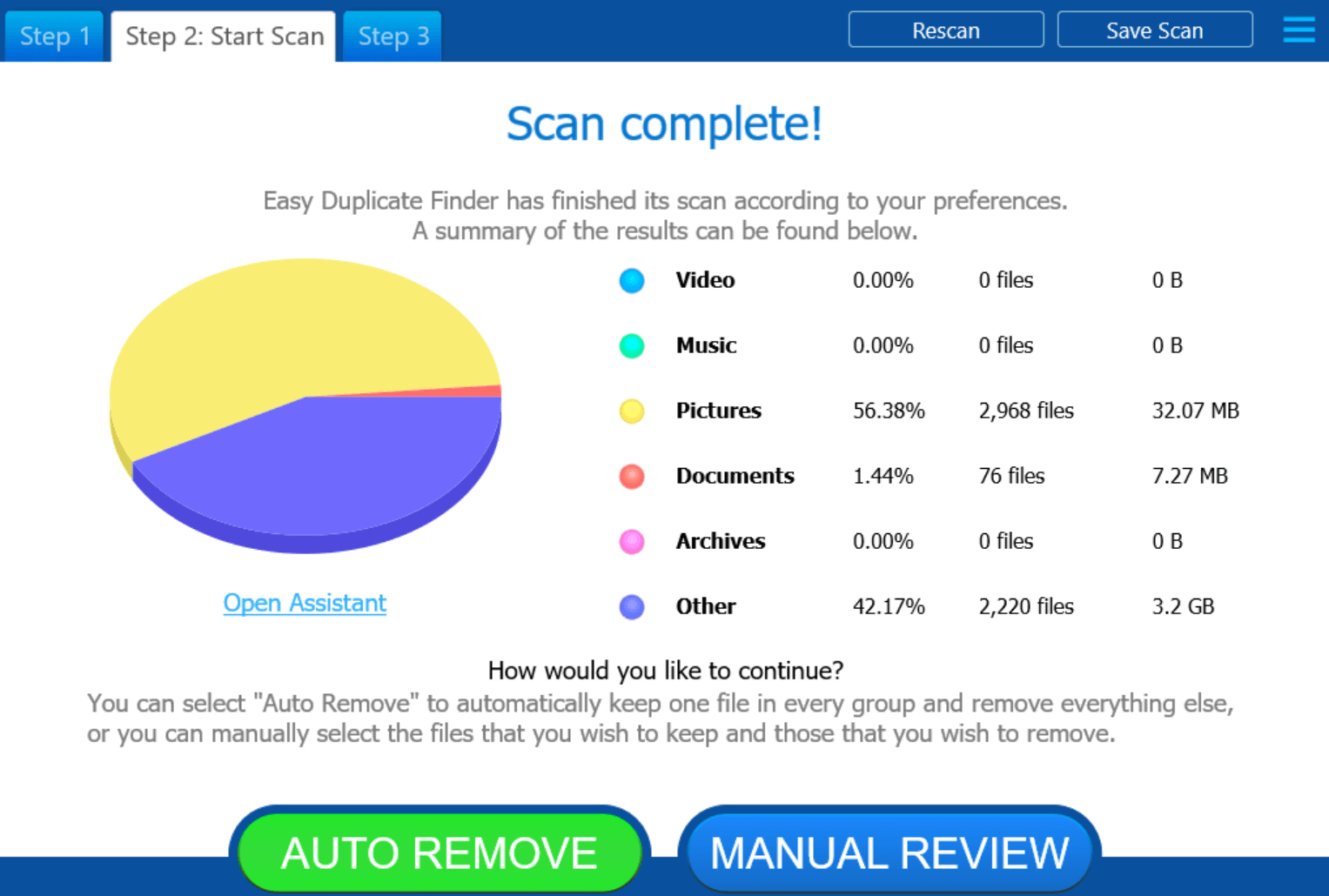
- Burada, manuel çaba harcamadan sistemden yinelenen dosyaları silmek için Otomatik Kaldır seçeneğiyle gidebilirsiniz. Veya, bunları inceledikten sonra, bu yinelenen dosyaları kaldırmaya veya saklamaya karar verebileceğiniz Manuel İnceleme'ye dokunabilirsiniz.
- Ayrıca, saklanacak farklı yinelenen dosyalar (en eski, en yeni, orijinal) arasından seçim yapmanıza izin verecek olan Asistanı Aç seçeneğine de dokunabilirsiniz. Asistan'dan tercih ettiğiniz seçeneği seçtikten sonra, Otomatik Kaldır'a dokunarak devam edebilir ve aracın işini yapmasına izin verebilirsiniz.
- Veya emin olmak için, tanımlanan yinelenen dosyaları gözden geçirmek için önce Manuel İnceleme'ye dokunabilirsiniz. Ayrıca, Yinelenenleri Çözümle sayfasına geldikten sonra, en yenilerinin yanı sıra en eski yinelenen dosyalarda gerekli değişiklikleri yapmak için keşfedebileceğiniz pek çok seçenek vardır.
- Yinelenen dosyaları dosya türü bazında gözden geçirmek istiyorsanız, bunu en üstteki dosya türü kategorisine dokunarak yapın (varsayılan tür Tüm Dosyalar'dır).
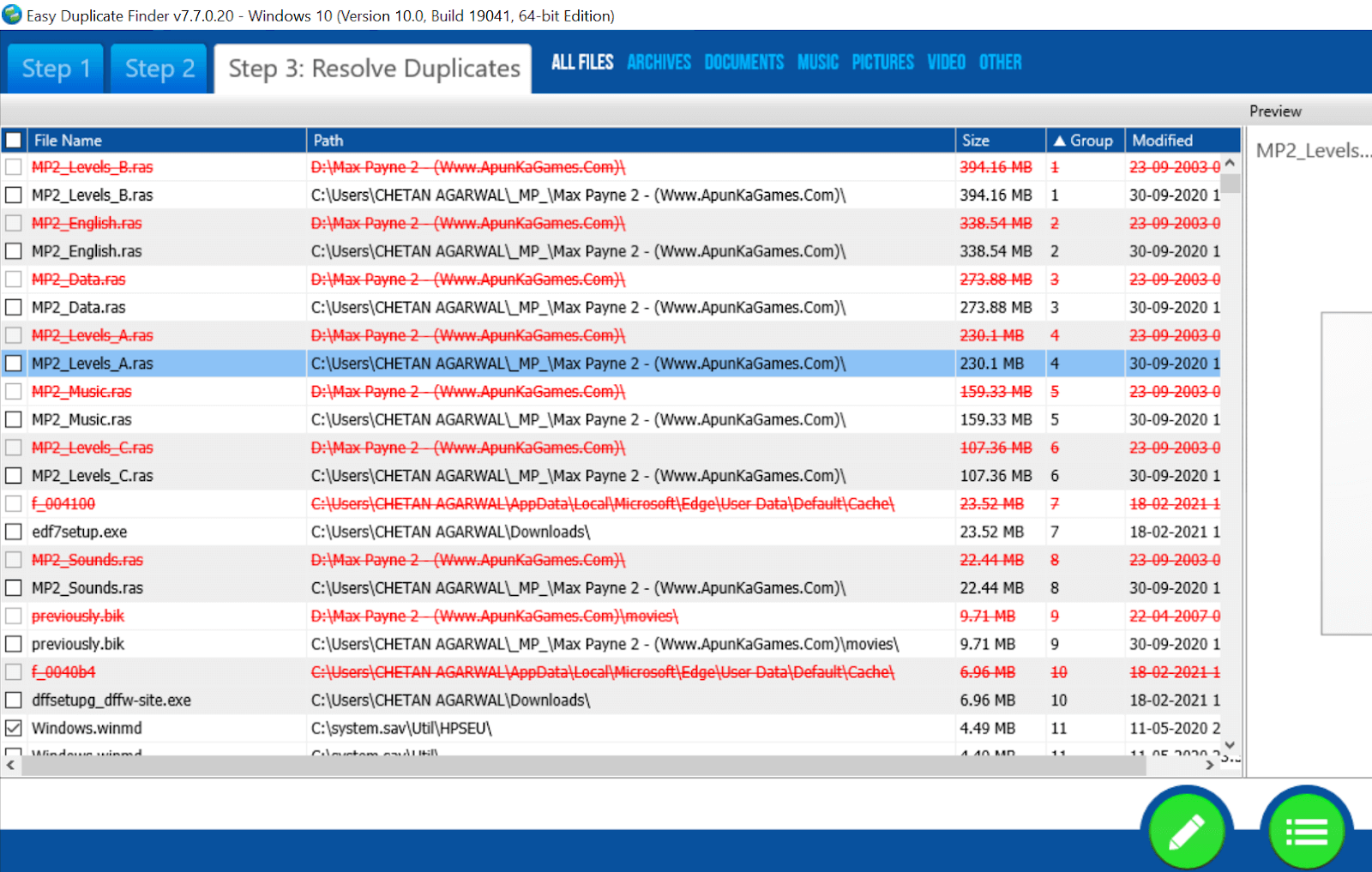
- Belirlenen yinelenen dosyaları inceledikten ve bunları silmeye karar verdikten sonra, Sil logosuna dokunun ve Devam'a basarak devam edin.
- Bununla birlikte, yine de Otomatik Kaldır seçeneğiyle gitmek istiyorsanız, birkaç adım geri gidin ve aracın tüm bu yinelenen dosyalarla ilgilenmesine izin vermek için Otomatik Kaldır'a dokunun.
- Sonraki adım, en önemli iki bölüm arasında seçim yapmak olacaktır (dosyaları Geri Dönüşüm Kutusu'na taşıyın veya kalıcı olarak silin).
- Buna göre seçim yapın ve Otomatik Kaldır seçeneği, olası her yinelenen dosyayı Kırmızı renkte göstermek için analiz edecektir.
- Burada Sil logosuna dokunmanız gerekir ve bir süre içinde Easy Duplicate Finder tüm olası yinelenen dosyaları sistemden kaldıracaktır.
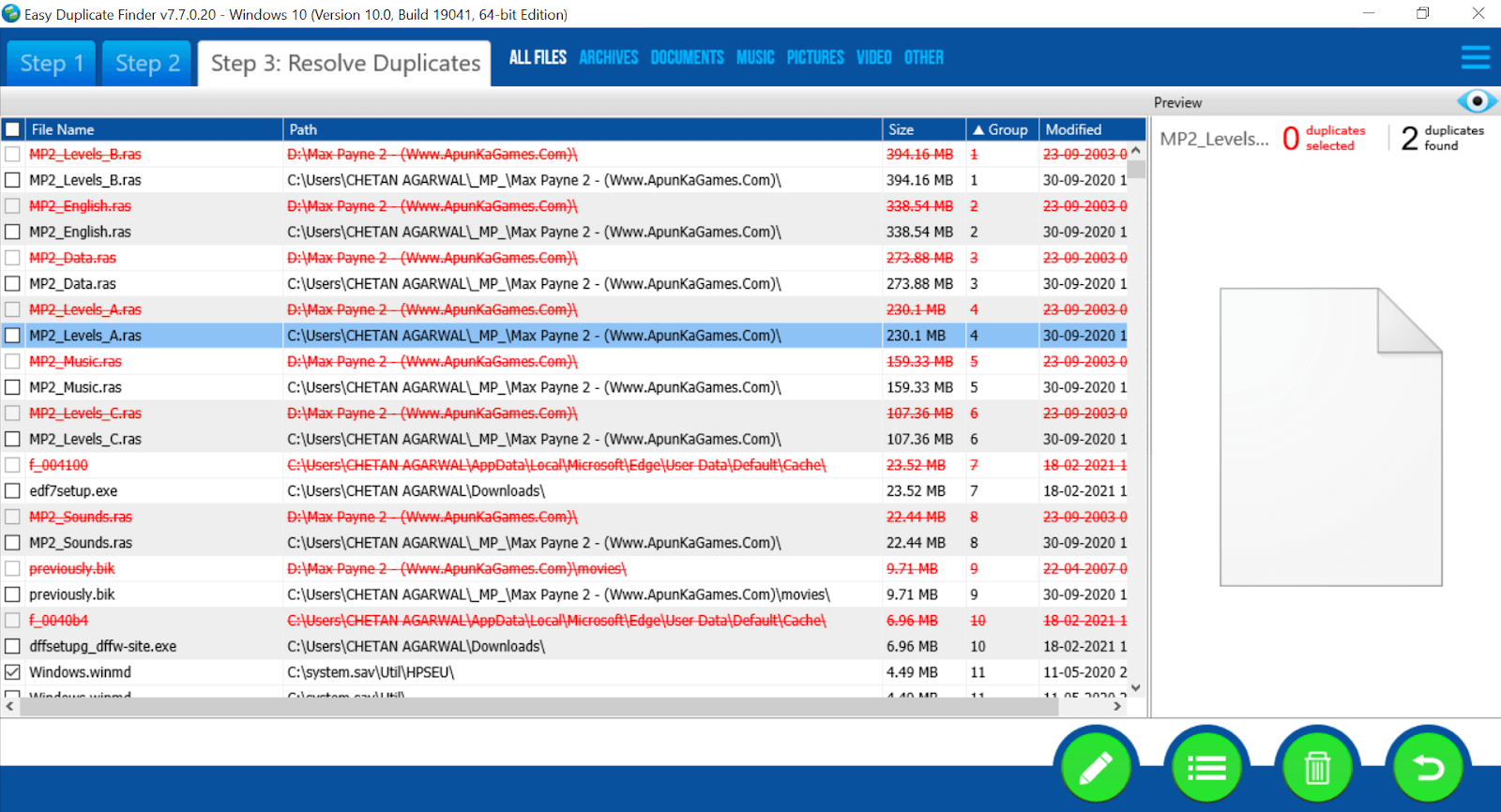
2. Easy Duplicate Finder Aracındaki Özellikler
Easy Duplicate Finder, yinelenen dosyaları belirleme ve kaldırma söz konusu olduğunda güçlü araçlardan biridir. Bu nedenle, en iyi uygulama seviyesine ulaşma sürecinin tamamı, zengin özelliklerin bir kombinasyonu olmalıdır. Bu güç dolu özellikler, yinelenen dosya çıkarıcının neler içerdiğine dair bir fikir vermek için aşağıda belirtilmiştir:
Özellikleri:
Hızlı Tarama
Yinelenen Dosya Yönetimi
macOS ve Büyük Dava Uyumluluğu
Yinelenen Dosyalar İçin Grafik Açıklama
Ayrıca Okuyun: Android İçin En İyi Yinelenen Dosya Sökücü Uygulamaları
3. Kolay Yinelenen Bulucu (Artıları ve Eksileri)
Yinelenen dosyaları tanımlamanın en güvenli ve en hızlı yolu.
Bellek Tüketimini Azaltır.
Kullanıcı Tek PC'de İki Versiyona Erişebilir.
Windows ve macOS ile Tam Uyumluluk.
Yeni Kullanıcılar İçin Biraz Karmaşık.
Geçilecek Çok Fazla Adım Var.
C. Wise Duplicate Finder (Ücretsiz; Premium $14.05)
Tek bir tıklamayla aynı dosyalardan kurtulmanıza yardımcı olabilecek en iyi yinelenen dosya yönetim araçlarından biri. Aralarından seçim yapabileceğiniz çok sayıda filtre var ve hepsi sonuçlarınızı en doğru olanlara daraltmaya başlıyor. Bunu yapmak, sabit sürücülerde yer açmak için can sıkıcı özdeş veya klon dosyaları kurtarmanıza yardımcı olacaktır. Bu, gerekli olmayan her dosya (yinelenen) sistemden kaldırıldığından, sonunda PC performansını artıracaktır.
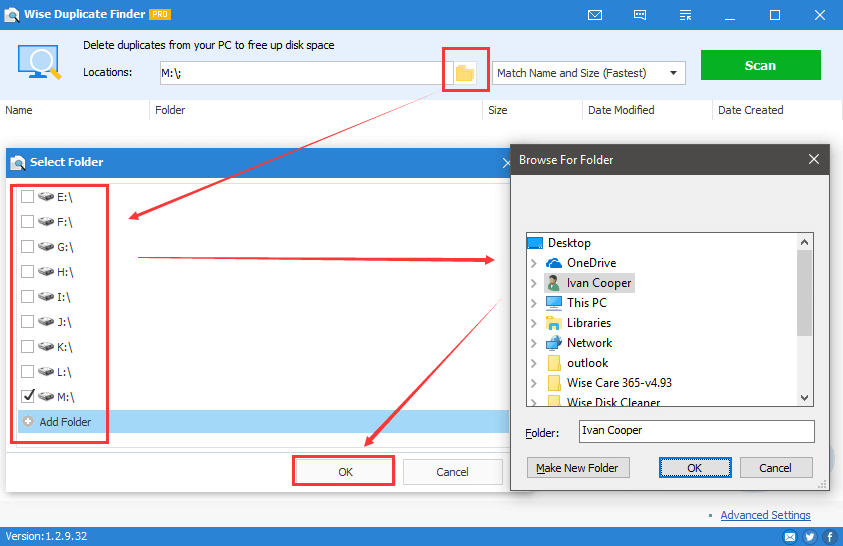
Hepimiz internete eriştikçe, her tür dosyayı (resimler, video klipler, müzik parçaları ve belgeler) indiriyoruz. Kasıtsız veya kasıtlı olarak, bu dosyaların çoğu farklı dosya adlarıyla iki veya üç kez indirilir. Ve bu şeyler çok sık oluyorsa, cihazda depolanan gereksiz dosya yığınını yalnızca hayal edebilirsiniz. Bu nedenle, bu dosyalar can sıkıcı veya onarılamaz şekillerde sizi rahatsız etmeye başlamadan önce, Wise Duplicate Finder gibi yinelenen dosya temizleme araçlarına gidin. Şüphesiz, en iyi yinelenen dosya temizleyiciyi aramaya başladığımızda birinci sınıf yazılımlardan biri.
Wise Duplicate Finder'ı İndirmek İçin Buraya Tıklayın
1. Wise Duplicate Finder Nasıl Kullanılır
Şimdi, Wise Duplicate Finder'a erişmek için resmi web sayfasına gitmeniz gerekiyor. Burada, tüm süreci tamamlamak için Ücretsiz İndir'e dokunmanız ve kurulum sürecinden geçmeniz gerekir. Başarılı kurulumdan sonra araç, sistem ekranınızda otomatik olarak başlayacaktır.
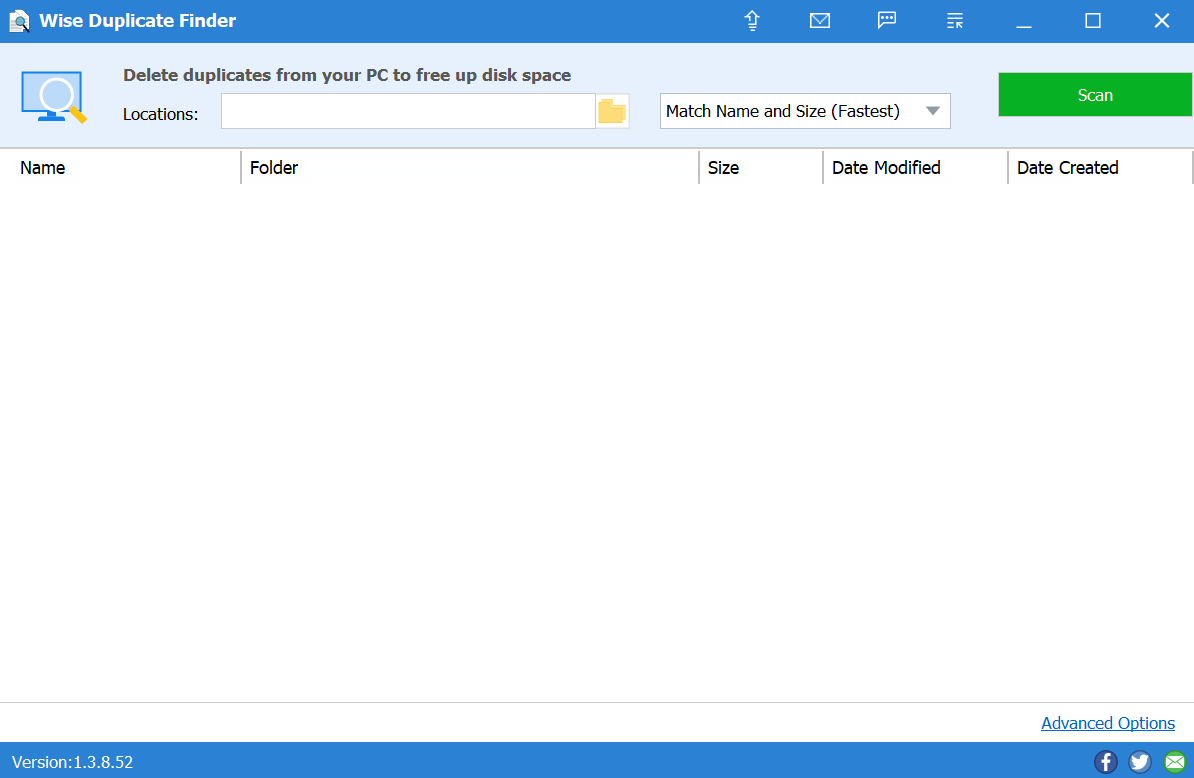
Son derece etkili, oldukça basit bir kullanıcı arayüzü olan Wise Duplicate Finder, sizi zamanda geriye götürecektir.
- Wise Duplicate Finder ana sayfasında, Konumlar bölümünün altındaki klasör simgesine dokunmanız gerekir.
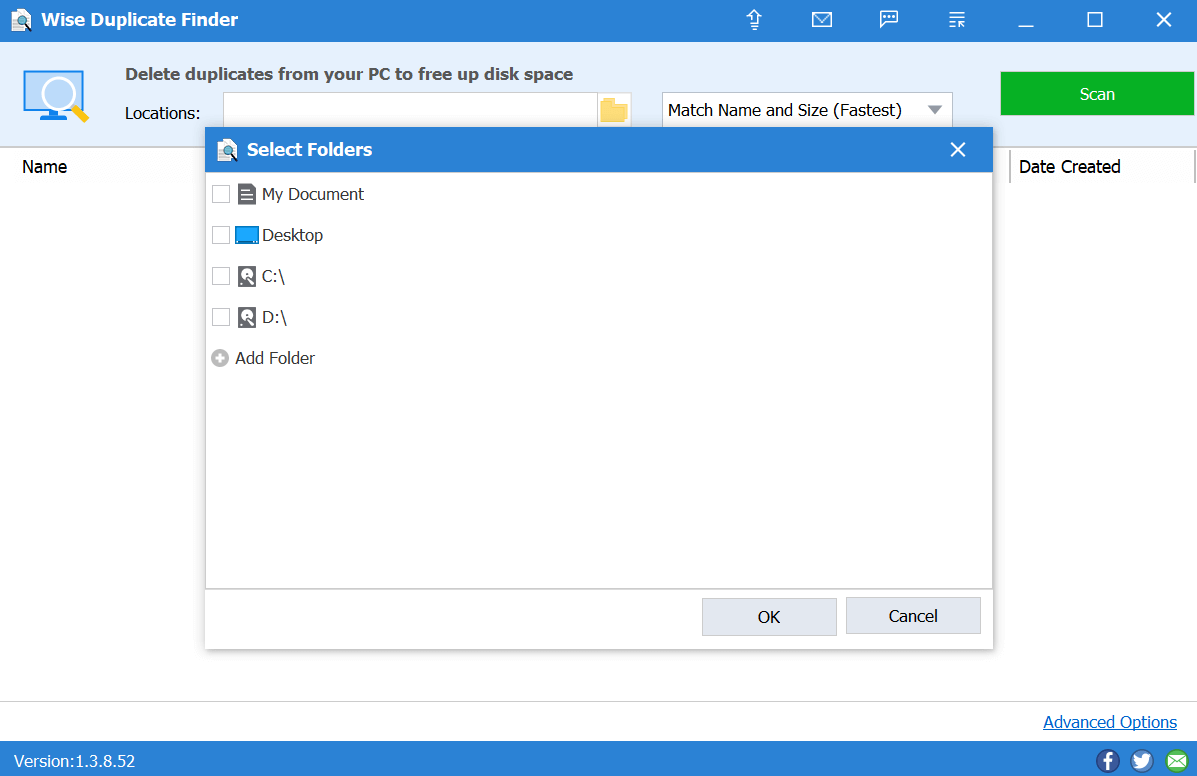
- Burada, yinelenen dosyalar için taramak istediğiniz konumları (dahili veya harici) seçecek veya daraltacaksınız.
- Bu konumları seçtikten sonra, Tamam'a dokunun ve konum, Wise Duplicate Finder aracına eklenecektir.
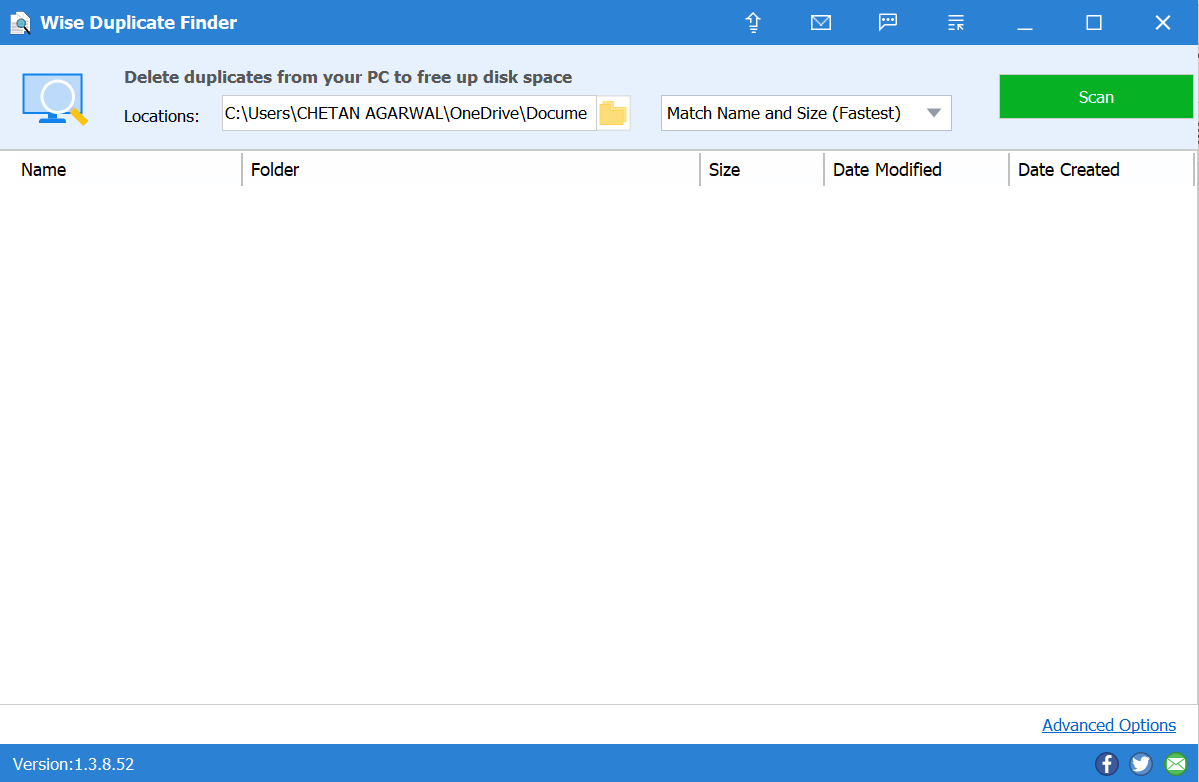
- Şimdi bir sonraki adım, farklı seçenekler arasında (Eşleşme Adı ve Boyut, Kısmi Eşleşme, Tam Eşleşme ve 0 bayt Dosyalar) çoğaltma düzeyi için değer ayarlamak olacaktır. Filtreleme seviyesini daralttıktan sonra, Tara'ya (ekranın sağ üst tarafı) dokunmanız gerekir.
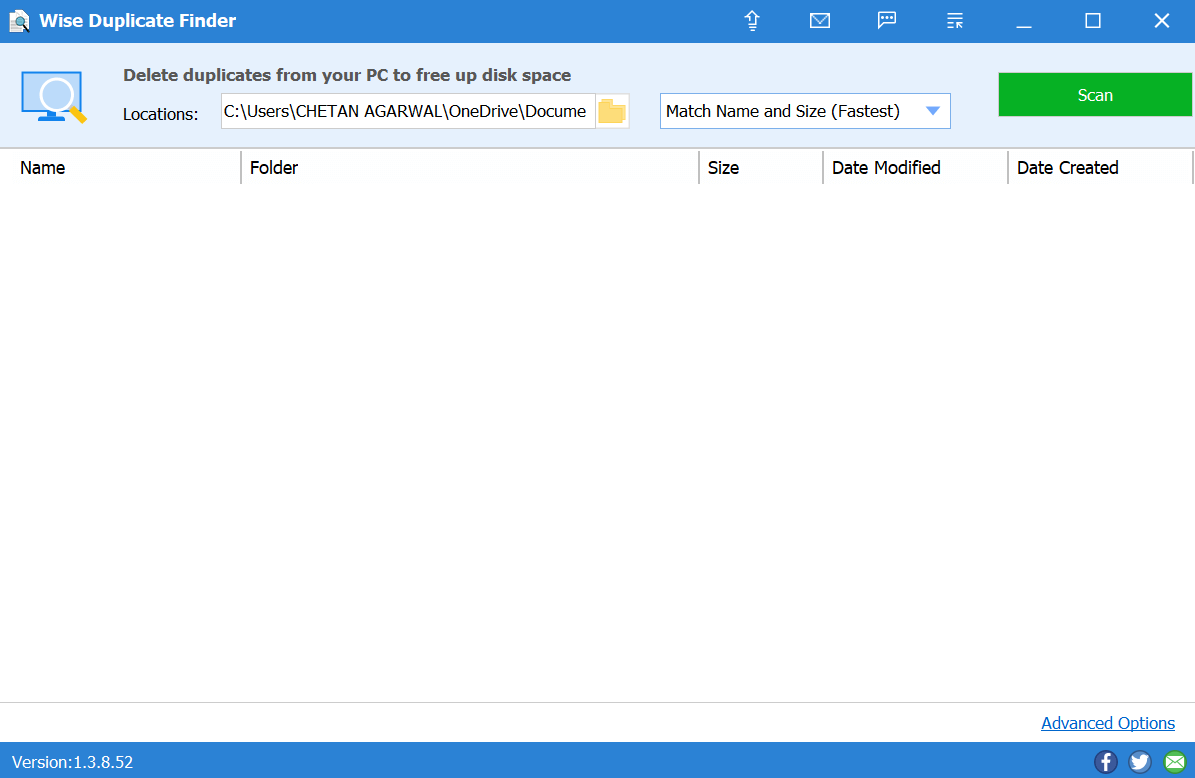
- Tarama tamamlandıktan sonra araç, yinelenen öğeleri önünüzde görüntüleyecektir (ilk etapta karar verdiğiniz eşleştirme düzeyine göre).
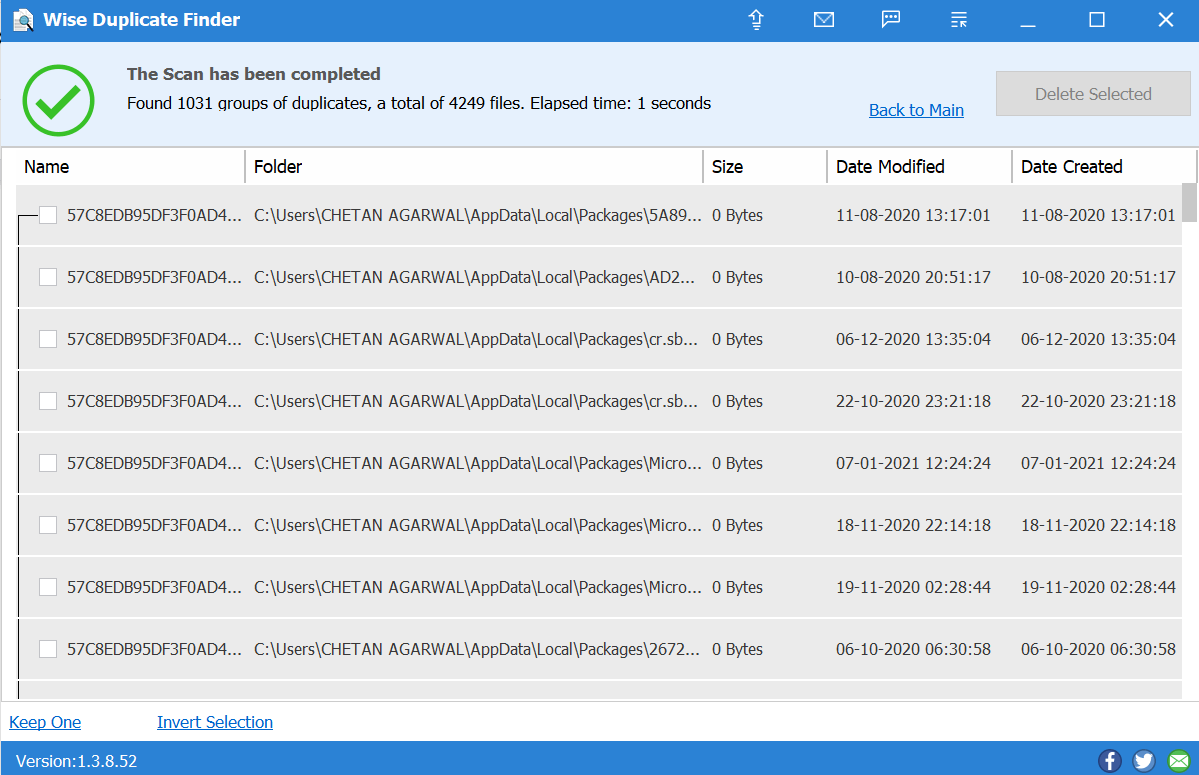
- Şimdi, bu sonuçların her birine dokunmanın çok zaman alacağı oldukça açıktır, bu nedenle yapmanız gereken tek şey, Seçimi Ters Çevir'e dokunmak. Bunu yapmak, Wise Duplicate Finder aracında bahsedilen tüm yinelenen dosyaları seçecek ve Seçilenleri Sil seçeneği etkinleştirilecektir.
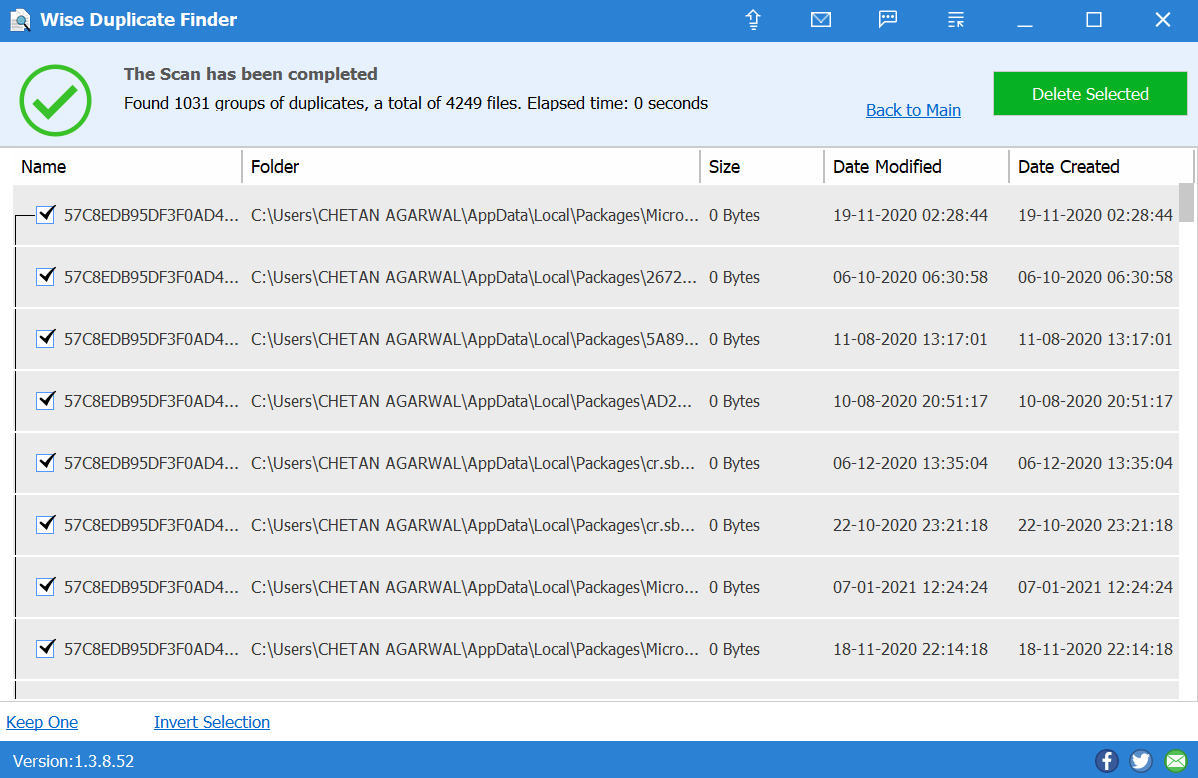
- Verilen istemlerle gidin ve yakında cihazda kopyası olmayan bir sisteme sahip olacaksınız. Şimdi Temizle'ye dokunun ve aynı şekilde araç seçilen tüm dosyaları başarısız olmadan silecektir.
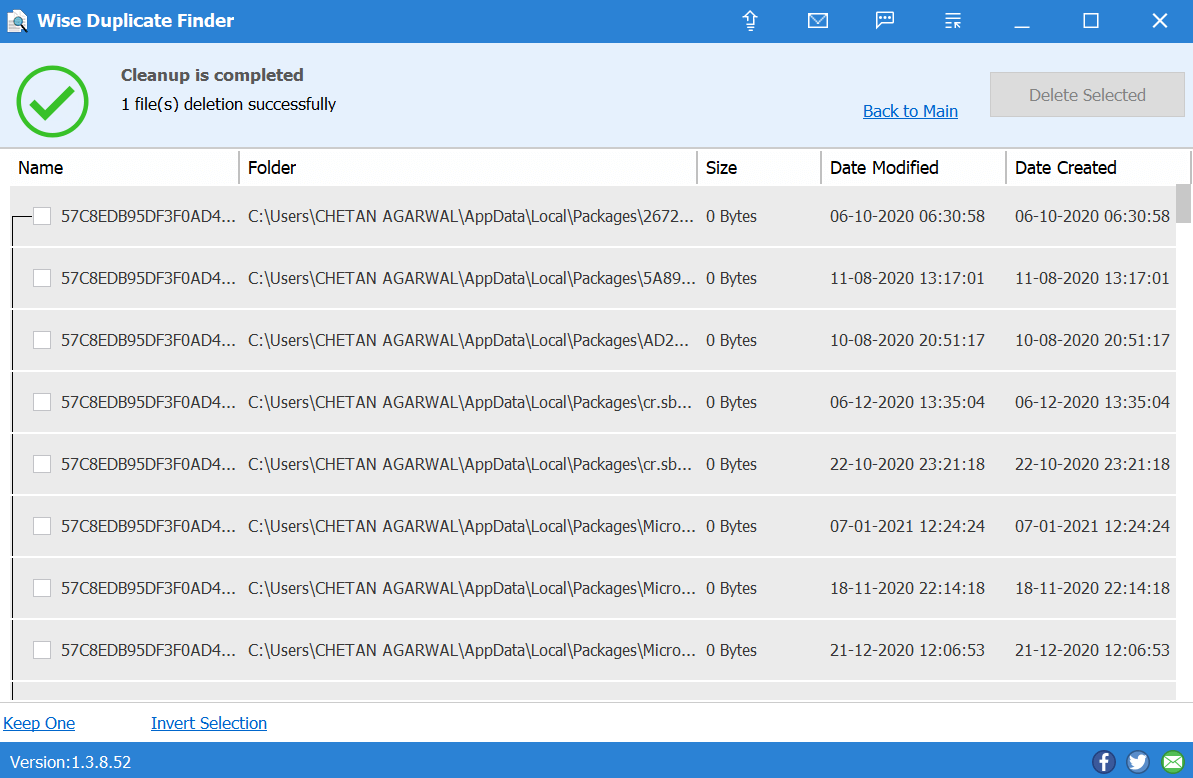
- Wise Duplicate Finder'ın bakacak çok şeyi olmamasına rağmen, yinelenen dosyaların kaldırılması söz konusu olduğu sürece, etkili bir araçtır.
2. Wise Duplicate Finder Aracındaki Özellikler
Yukarıdaki bölümde yinelenen dosyaları tanımlama ve kaldırma hakkında konuştuk, böylece hiçbir şey sürpriz olmayacak. Ancak, bazı özellikler dikkatinizi çekecek ve Wise Duplicate Finder'ı tercih etmek isteyeceksiniz.
Özellikleri:
Yinelenen Dosya Yönetim Aracı
Boş Dosyaları da Arıyor
Yedekleme ve Geri Yükleme Seçeneği
Basit Kullanıcı Arayüzü ve En Yüksek Sonuçlar
3. Wise Duplicate Finder (Artı ve Dezavantajları)
60 Gün Para İade Garantisi.
Yanlışlıkla Silinen Dosyaları Kolayca Kurtarın.
Dosyaları Kaldırmanın Otomatik ve Manuel Yolları.
Çoklu Dil Desteği.
Sürekli Güncellemeler ve 7/24 Müşteri Desteği
Yalnızca Windows İşletim Sistemini Destekler.
Nihai Karar
En iyi 3 yinelenen dosya temizleme aracını (Duplicate Files Fixer, Easy Duplicate Finder ve Wise Duplicate Finder) inceledik. Yinelenen dosyaları ararken burada en yüksek doğruluğa sahip olabilir. Diğer özdeş dosya kaldırma araçları biraz daha ucuz olabilir veya kullanıcılar için daha değerli bir şeye sahip olabilir. Tüm bu 3 dosya kaldırma aracını inceledikten sonra, Duplicate Files Fixer'ın PC'niz için en iyi yinelenen dosya kaldırma aracı olduğu tespit edildi.
Sistem uyumluluğundan tarama türlerine ve kullanıcı arayüzüne kadar, yinelenen dosyaların kaldırılmasıyla ilgili olduğu sürece her şey birinci sınıftır. Ayrıca, kalıcı olarak silmeden önce bir yedek oluşturmanın yanı sıra yanlışlıkla dosya silme işleminizi geri almayı da unutmayalım.
Önerilen Okumalar:
Mac'te Kitaplığımdaki Kopyaları Nasıl Temizlerim?
Gelişmiş Disk Kurtarma ile Yanlışlıkla Silinen Dosyaları Kurtarın
Windows 10'da Bir Dosyayı veya Klasörü Silmeyi Zorlama